Windows 10 tilbyr mange nye funksjoner som man kan utforske, og gir et av de beste brukergrensesnittene generelt. Men hvis du har for mange viktige filer og applikasjonsprogrammer på skrivebordet, er det ganske åpenbart at du kanskje sliter med å holde dem organisert. Vi har listet den beste startprogrammet for skrivebordsprogrammer for Windows 10/8/7. Disse gratis app- eller programstarterne, også kalt Docks, hjelper deg med å starte programmene raskere og holde skrivebordet organisert.
Mange ganger blir det ubehagelig hvis du vil søke på et element på skrivebordet som mangler ikonorganisasjon. Tenk deg for eksempel hvis du vil åpne en viktig fil raskt eller raskt legge til ting i huskelisten i kalenderen din. Det er bare vanskelig å finne og få tilgang til programmet på hotchpotch-skrivebordsikonene. Også, noen av dere vil kanskje starte programvare enda raskere, ganske enkelt ved å klikke på tastaturet.
Å kalle Windows 10 perfekt organisert ville være en strekning. Imidlertid er det alltid en annen vei rundt, og i denne artikkelen skal vi finne ut nettopp det. Appstartere lar deg starte applikasjoner ved å bare søke dem ut fra skrivebordet. Dette hjelper deg med å organisere skrivebordet ditt, ettersom du ikke trenger å holde en snarvei for hver eneste app på datamaskinen din, det sparer også tid, da de fleste appene vi skal snakke om i denne artikkelen kan åpne en fil og gjøre noen andre produktive ting.
Desktop Application Launchers for Windows 10
Selv om det er mange appstarter tilgjengelig for gratis nedlasting, er det ganske forvirrende å finne den beste applikasjonsstarteren som passer for ditt behov. For å spare tid presenterer vi noen av de beste applikasjonsstarterne som er tilgjengelige for Windows 10/8/7 som du kanskje vil favorisere for å øke effektiviteten din.
- Launchy
- Forrett
- Leder
- RocketDock
- WinLaunch
- XWindows Dock
- SlickRun
- Finn og kjør robot
- keybreeze
- Keypirinha
- Liste.
Det være seg å organisere skrivebordet, eller rask tilgang til filer eller å starte programmene i rask hastighet ved å klikke på tastaturet; Appstarter fungerer ganske enkelt bra for å organisere skrivebordet ditt. Med en appstarter kan du gjøre skrivebordet ditt mer produktivt ved å lage litt ledig plass på skrivebordet og få enkel tilgang til filer uten å bruke musen.
1] Launchy

Hvis du leter etter en appstarter som ganske enkelt fungerer bra på Windows 10 og ikke krever noe installasjon etter installasjon, så er Launchy nøyaktig appstarteren du vil installere. Launchy kommer både som et vanlig program og en bærbar versjon. Dere er alle klare til å starte installasjonen. Programmet har en søkefelt med et kontrollpanelikon. Hvis du vil åpne et program, skriver du bare inn navnet i søkefeltet og der får du foreslåtte treff i en brøkdel av sekunder. Klikk på det aktuelle programmet du ønsker å åpne i søkeresultatene. Sammen med programmer lar Launchy deg åpne gamle filer, mapper, åpne websøk og også kjøre skallkommandoene. Du kan tilpasse Launchy med skins og plugins.
2] Forrett

Forretten er en lett appstarter som kan installeres som både den vanlige applikasjonen eller den bærbare versjonen. Når Appetizer er installert, kan du gå inn i listen over programmer for enkel tilgang. Du kan velge hvilket som helst program fra startmenyen eller hvor du vil. I motsetning til den andre appstarteren som er oppført her som indekserer alle programmene spontant etter installasjoner, vil Appetizer ønske at du legger til favorittgenveiene du ønsker for raskere tilgang. Du kan også tilpasse startprogrammet med plugins og skins. Du kan laste den ned her.
3] Leder

Executor er en enkel appstarter som opptar rundt 1 MB plass. Denne lille appen som tar mindre plass, bringer inn mange funksjoner. Når du har installert, vil Executor vise listen over nylig tilgjengelige filer, indeksere alle installerte programmer, menyoppføringer og mye mer. Plassert på oppgavelinjen, må du bare klikke på den og skrive inn navnet på appen du vil åpne. Executor åpner appen på kort tid. Det fungerer også perfekt med URL-er, så hvis du ønsker å få tilgang til et bestemt nettsted, er alt du trenger å gjøre å skrive inn adressen, og der har du ønsket nettsted åpnet i standard nettleser i en del.
Executor lar deg tilordne et nøkkelord til et program, slik at neste gang du vil åpne den samme filen, skriver du bare inn nøkkelordet i stedet for et fullt navn. Du kan også utføre funksjoner som å avsløre utklippstavlen og stenge systemet med app-nøkkelord. Appstarteren lar deg ordne nøkkelord i grupper. Dette er et perfekt alternativ til en Windows-standard søkemotor. Du kan også tilpasse Executor med oppsett og skinn. Last ned den her.
4] RocketDock

RocketDock er en av de mest populære app-lanseringene, siden den har blitt brukt overdrevent i flere Windows-versjoner. Dette ble modellert basert på Mac OS X-lanseringslinjen og gir en animert respons når du holder musen over appene samlet på Dock. Dette er plassert øverst på skjermen, og du kan enkelt dra favorittappikonene dine for å ha det på ett sted. Dokkingen holder alle favorittgenveiene dine intakte for raskere og enkel tilgang. Som andre apper, kan du enkelt tilpasse dock med skinn og andre tillegg.
5] WinLaunch
WinLaunch er en gratis programvare som lar deg legge til en OS X som Launchpad på Windows. WinLaunch lar deg feste programmer, akkurat som du gjør med oppgavelinjen. Det vakreste med dette verktøyet er at du kan åpne opp denne lanseringsplaten eller bæreraketten ved å bruke en hurtigtast eller ved bare å sveve musen.
6] XWindows Dock

XWindows Dock tar Mac-lanseringsverktøylinjen som modell og er kompatibel både med Windows og Mac OS. Denne docken er ganske komplisert å bruke i utgangspunktet, men gir deg enorme tilpasningsalternativer, i motsetning til de andre dokker. Mens du i andre dokker enkelt kan legge til snarveier for enkel tilgang, gir X Window-dokken deg noen ekstraordinære grafiske effektalternativer som gjennomsiktighet, uskarphet, skygge, refleksjoner og mange flere. Dokken støtter en ny stabelbeholder for å legge til noen plugins med rutenett / viftevisning. Noen tilgjengelige alternativer i Apple-verktøyet er også til stede i XWindows Dock.
7] SlickRun
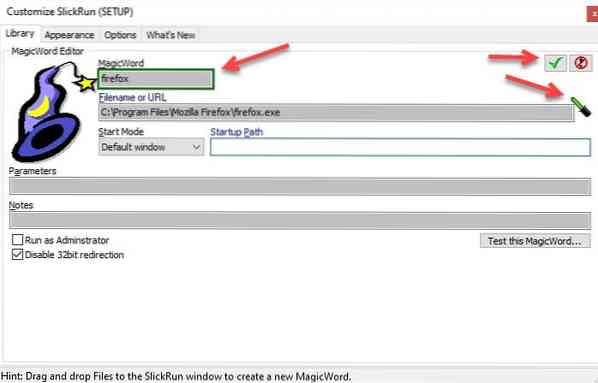
Den første appen på listen vår er SickRun. Det er en lett app som lar deg åpne et program eller søke noe ut fra nettet.
Den har noen forhåndsdefinerte nøkler kalt MagicWord, dette er nøkkelord for å åpne bestemte applikasjoner, som push.exe til lansering MS Paint. For å vite mer Magicwords, høyreklikk på SlickRuns søkefelt og velg Oppsett.
Ikke bare at du til og med kan lage dine egne Magicwords for å åpne hvilken som helst app du ønsker. Klikk på for å gjøre det Nytt MagicWord fra nederst til venstre på skjermen, skriv inn navnet på applikasjonen (eller nøkkelordet du vil at den skal åpne) i MagicWord-delen, dra pinnen og slipp inn på den appen, og klikk på kryssikonet.
Du kan laste ned appen herfra.
8] Finn og kjør robot
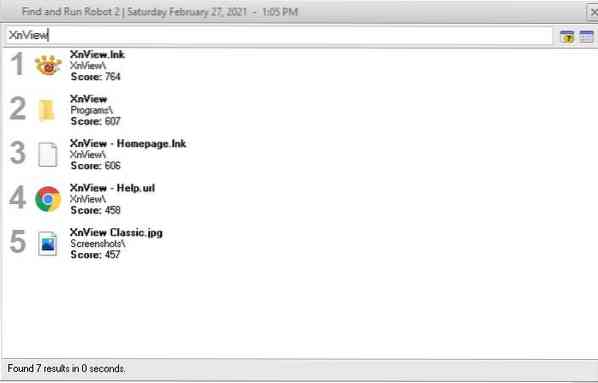
Find and Fun Robot er en av de beste lanseringsprogrammene for skrivebordsprogrammer som lar deg ikke bare starte en app du ønsker, men den kan også åpne hvilken som helst fil eller et bilde som er lokalt tilgjengelig på datamaskinen din.
Det er imidlertid ikke perfekt, det største problemet er at siden utviklerne har prøvd å fylle alle funksjonene her, er det litt tregere enn andre apper på listen vår. Det er imidlertid fortsatt raskere enn å søke i en fil fra File Explorer.
Den har massevis av tilpasningsfunksjoner og dusinvis av plugins. Den største fordelen er RAM-styringsevnen, du kan velge manuelt Inaktivt minne bruk til minimalt, gjennomsnittlig, hold deg i minnet lenge ved å høyreklikke på ikonet fra oppgavelinjen og velge Alternativer.
Du kan laste ned appen herfra.
9] Nøkkelbris
Den neste gratis applikasjonen på listen vår er Keybreeze. Det er en av de mest allsidige applikasjonene og kan være et SlickRun-alternativ.
Utviklerne har innebygde hurtigtaster på over 80 applikasjoner. Og de fleste av disse 80 appene er vanlige, så du trenger ikke å holde snarveiene på skrivebordet, bare bruk nøkkelordet for å starte applikasjonen.
Du kan laste ned Keybreeze herfra.
10] Keypirinha
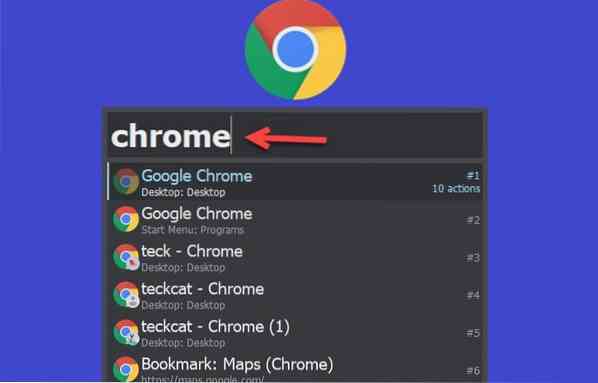
Keyprinha en av de raskeste applikasjonene på denne listen. De har et enkelt brukergrensesnitt som bare fungerer. Du må laste ned zip-filen fra deres offisielle nettside, pakke den ut, åpne den utpakkede mappen, dobbeltklikke på .exe-fil, og klikk på ikonet fra oppgavelinjen, og søk deretter etter en app installert på datamaskinen din.
En av de største funksjonene er at den lar deg åpne et av bokmerkene dine direkte i nettleseren. Bare skriv inn nettlesernavnet, så ser du en liste over alle nettleserne.
Det gjør alt dette i et sprøtt raskt tempo.
11] Liste
Listary er en av de beste applikasjonene for å starte apper i Windows 10. Det er en lett applikasjon som fungerer veldig raskt.
Det ligner Spotlight for macOS. Den er perfekt synkronisert med annen programvare som WinRAR, Xplorer2 og mye annen slik programvare.
Du kan laste ned Listary herfra.
Vent det er flere bæreraketter og dokker du kanskje vil sjekke ut:
ViPad | Wox | SyMenu | SideSlide | Gratis lanseringslinje | Slider Dock | RK Launcher | MobyDock DX | Circle Dock.
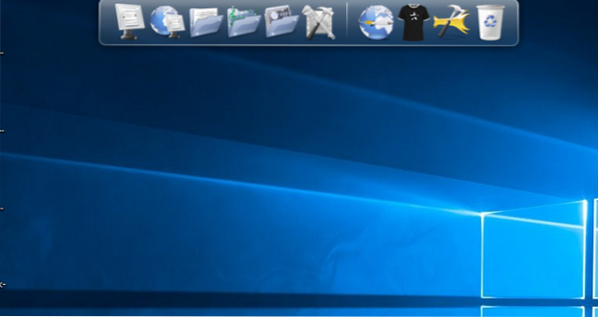
 Phenquestions
Phenquestions


